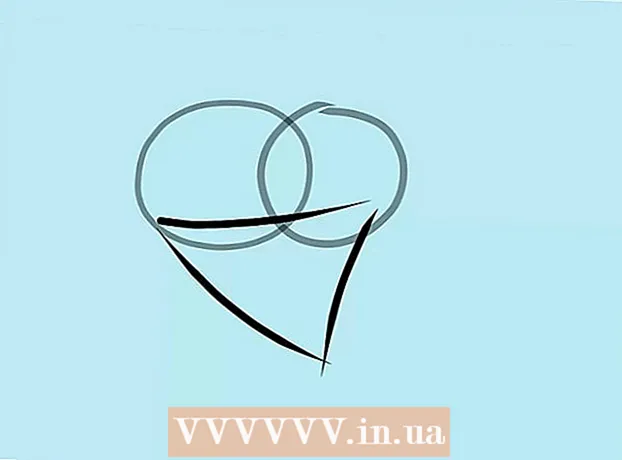Аўтар:
Robert Simon
Дата Стварэння:
23 Чэрвень 2021
Дата Абнаўлення:
1 Ліпень 2024

Задаволены
- Крок
- Спосаб 1 з 2: Ваш агульнадаступны IP-адрас
- Спосаб 2 з 2: Ваш прыватны IP-адрас
- Абнавіце адрас
- Зменіце адрас
- Парады
- Папярэджанні
У гэтым артыкуле тлумачыцца, як змяніць агульнадаступны і прыватны IP-адрас на кампутары з Windows. Ваш агульнадаступны IP-адрас - гэта адрас, які ваш кампутар паказвае іншым сеткам. З іншага боку, ваш прыватны IP-адрас - гэта канкрэтны адрас вашага кампутара ў вашай уласнай бесправадной сетцы. Часам змена вашага агульнадаступнага і / або прыватнага IP-адраса можа вырашыць пэўныя праблемы з падключэннем.
Крок
Спосаб 1 з 2: Ваш агульнадаступны IP-адрас
 Адключыце маршрутызатар і мадэм. Большасць пастаўшчыкоў паслуг прызначаюць дынамічныя IP-адрасы, якія мяняюцца так часта. Калі ваш мадэм не быў падключаны на працягу доўгага перыяду часу, хутчэй за ўсё, вам будзе прызначаны новы адрас электроннай пошты пры паўторным падключэнні.
Адключыце маршрутызатар і мадэм. Большасць пастаўшчыкоў паслуг прызначаюць дынамічныя IP-адрасы, якія мяняюцца так часта. Калі ваш мадэм не быў падключаны на працягу доўгага перыяду часу, хутчэй за ўсё, вам будзе прызначаны новы адрас электроннай пошты пры паўторным падключэнні. - Калі хочаце, перад гэтым вы можаце знайсці свой бягучы IP-адрас.
- Вы можаце проста адключыць маршрутызатар і мадэм.
 Выключыце WiFi кампутара. Гэта прадухіляе падключэнне сеткі да маршрутызатара пры паўторным падключэнні. Вось як вы адключыце сетку Wi-Fi:
Выключыце WiFi кампутара. Гэта прадухіляе падключэнне сеткі да маршрутызатара пры паўторным падключэнні. Вось як вы адключыце сетку Wi-Fi: - націсніце на
 Пачакайце пяць хвілін. Некаторыя пастаўшчыкі паслуг выдадуць вам новы IP-адрас на працягу пяці хвілін. Калі гэта не спрацуе, магчыма, давядзецца пакінуць маршрутызатар адключаным на ноч (альбо на восем гадзін).
Пачакайце пяць хвілін. Некаторыя пастаўшчыкі паслуг выдадуць вам новы IP-адрас на працягу пяці хвілін. Калі гэта не спрацуе, магчыма, давядзецца пакінуць маршрутызатар адключаным на ноч (альбо на восем гадзін).  Падключыце маршрутызатар назад да насценнай разеткі. Калі ў вас ёсць іншая прылада (напрыклад, смартфон, гульнявая прыстаўка ці іншы кампутар), падлучаная да сеткі Wi-Fi, маршрутызатар і другая прылада запытаюць стары IP-адрас.
Падключыце маршрутызатар назад да насценнай разеткі. Калі ў вас ёсць іншая прылада (напрыклад, смартфон, гульнявая прыстаўка ці іншы кампутар), падлучаная да сеткі Wi-Fi, маршрутызатар і другая прылада запытаюць стары IP-адрас.  Зноў уключыце WiFi на кампутары. Калі вы зробіце гэта пасля таго, як іншыя прылады мелі магчымасць падключыцца зноў, агульнадаступны IP-адрас вашага кампутара, хутчэй за ўсё, будзе зменены.
Зноў уключыце WiFi на кампутары. Калі вы зробіце гэта пасля таго, як іншыя прылады мелі магчымасць падключыцца зноў, агульнадаступны IP-адрас вашага кампутара, хутчэй за ўсё, будзе зменены. - Калі хочаце, можаце яшчэ раз праверыць свой IP-адрас, каб пераканацца, што ён сапраўды змяніўся.
 Звяжыцеся са сваім пастаўшчыком паслуг. У некаторых рэдкіх выпадках пастаўшчык паслуг прызначыць вам статычны IP-адрас. Каб змяніць гэта, вам трэба будзе звярнуцца непасрэдна ў службу падтрымкі кліентаў або тэхнічную падтрымку вашага пастаўшчыка паслуг. Часта вы можаце змяніць статычны IP-адрас толькі адзін раз.
Звяжыцеся са сваім пастаўшчыком паслуг. У некаторых рэдкіх выпадках пастаўшчык паслуг прызначыць вам статычны IP-адрас. Каб змяніць гэта, вам трэба будзе звярнуцца непасрэдна ў службу падтрымкі кліентаў або тэхнічную падтрымку вашага пастаўшчыка паслуг. Часта вы можаце змяніць статычны IP-адрас толькі адзін раз.  Выкарыстоўвайце проксі-сервер. Пасля гэтага вы ўбачыце іншы IP-адрас для вашага злучэння; часта гэта адрас, які паходзіць адкуль-небудзь яшчэ ў краіне, дзе вы жывяце, альбо са свету. За надзейны проксі-сервер або VPN-службу часта даводзіцца плаціць штомесячную плату.
Выкарыстоўвайце проксі-сервер. Пасля гэтага вы ўбачыце іншы IP-адрас для вашага злучэння; часта гэта адрас, які паходзіць адкуль-небудзь яшчэ ў краіне, дзе вы жывяце, альбо са свету. За надзейны проксі-сервер або VPN-службу часта даводзіцца плаціць штомесячную плату.
- націсніце на
Спосаб 2 з 2: Ваш прыватны IP-адрас
Абнавіце адрас
 Адкрыйце "Пуск"
Адкрыйце "Пуск"  Набярыце ў меню "Пуск" камандны радок у. Гэта прымусіць ваш кампутар шукаць прыкладанне каманднага радка.
Набярыце ў меню "Пуск" камандны радок у. Гэта прымусіць ваш кампутар шукаць прыкладанне каманднага радка.  Пстрыкніце правай кнопкай мышы на камандным радку
Пстрыкніце правай кнопкай мышы на камандным радку  націсніце на Запуск ад імя адміністратара. Гэта адзін з апошніх варыянтаў у выпадальным меню.
націсніце на Запуск ад імя адміністратара. Гэта адзін з апошніх варыянтаў у выпадальным меню. - Калі вы не з'яўляецеся адміністратарам кампутара, на якім вы працуеце, у вас не будзе гэтай опцыі, і таму вы не зможаце аднавіць IP-адрас вашага кампутара.
 націсніце на Так на пытанне. Гэта адкрые камандны радок.
націсніце на Так на пытанне. Гэта адкрые камандны радок.  Тып налады / вызваленне ip і націсніце ↵ Увайдзіце. Гэтая каманда "забывае" ваш бягучы IP-адрас.
Тып налады / вызваленне ip і націсніце ↵ Увайдзіце. Гэтая каманда "забывае" ваш бягучы IP-адрас.  Тып налады ip / абнавіць і націсніце ↵ Увайдзіце. Такім чынам вы абнаўляеце свой IP-адрас. Адно толькі гэта часта можа вырашыць пэўныя праблемы з падключэннем, але гэта не заўсёды зменіць фактычны IP-адрас вашага кампутара.
Тып налады ip / абнавіць і націсніце ↵ Увайдзіце. Такім чынам вы абнаўляеце свой IP-адрас. Адно толькі гэта часта можа вырашыць пэўныя праблемы з падключэннем, але гэта не заўсёды зменіць фактычны IP-адрас вашага кампутара.
Зменіце адрас
 Адкрыйце Налады. Націсніце на Пуск
Адкрыйце Налады. Націсніце на Пуск  Выберыце катэгорыю Сетка і Інтэрнэт.
Выберыце катэгорыю Сетка і Інтэрнэт. Праверце частку Статус выбраны. Гэта першая ўкладка на панэлі злева.
Праверце частку Статус выбраны. Гэта першая ўкладка на панэлі злева.  Націсніце на спасылку "Змяніць уласцівасці злучэння".
Націсніце на спасылку "Змяніць уласцівасці злучэння". націсніце на Змяніць у раздзеле "Прызначыць IP-адрас". Пракруціце ўніз, каб атрымаць доступ да гэтага раздзела.
націсніце на Змяніць у раздзеле "Прызначыць IP-адрас". Пракруціце ўніз, каб атрымаць доступ да гэтага раздзела.  Пераключыцеся на прызначэнне IP-адрасы ўручную. Націсніце на выпадальнае меню ў якое адкрылася дыялогавым акне і абярыце опцыю "Уручную".
Пераключыцеся на прызначэнне IP-адрасы ўручную. Націсніце на выпадальнае меню ў якое адкрылася дыялогавым акне і абярыце опцыю "Уручную".  Рухайцеся
Рухайцеся  Запоўніце тэкставыя палі. Яны маюць наступныя значэнні:
Запоўніце тэкставыя палі. Яны маюць наступныя значэнні: - IP-адрас - Як правіла, IP-адрас вашага прылады - "192.168.1.X" (альбо аналагічны набор лічбаў), дзе "X" характэрны для вашай прылады. Заменіце значэнне "X" лічбай ад 1 да 100. Пераканайцеся, што вы выкарыстоўваеце той самы IP-адрас, што і іншая прылада, якая ўваходзіць у вашу сетку (напрыклад, ваш смартфон).
- Даўжыня прэфікса падсеткі - Гэта залежыць ад вашага IP-адраса, але звычайна "255.255.255.X".
- Шлюз - Гэта IP-адрас вашага маршрутызатара.
- Пераважны DNS-сервер - Адрас вашага пераважнага DNS-сервера (напрыклад: "208.67.222.222" для DNS-сервера Open альбо "8.8.8.8" для сервера Google).
- Альтэрнатыўны DNS-сервер - Другі адрас вашага DNS-сервера (напрыклад: "208.67.220.220" для сервера OpenDNS або "8.8.4.4" для сервера Google).
 націсніце на Захаваць. Новыя налады сеткі захаваны і прымяняюцца.
націсніце на Захаваць. Новыя налады сеткі захаваны і прымяняюцца.
Парады
- Напрыклад, вы змянілі б свой агульнадаступны IP-адрас, калі б вам забаранілі карыстацца гульнявой службай (напрыклад, Steam). Напрыклад, вы змяніце свой прыватны IP-адрас, каб выправіць памылкі пры адкрыцці вэб-сайтаў.
- Калі вы выкарыстоўваеце проксі-сервер, ваш фактычны IP-адрас не зменіцца, але IP-адрас, які бачны іншым, зменіцца.
- Вы таксама можаце выкарыстоўваць Інтэрнэт-браўзэр, напрыклад Tor, каб схаваць свой IP-адрас. Аднак такія браўзэры могуць быць небяспечнымі, і яны часта працуюць павольней, чым у сярэднім.
Папярэджанні
- Калі вы выбіраеце IP-адрас, які ўжо выкарыстоўваецца пры змене прыватнага адраса вашага кампутара, прылада, якая выкарыстоўвае гэты адрас, будзе адключана ад сеткі.